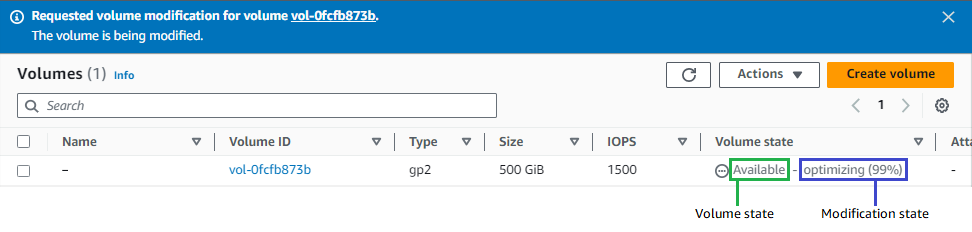翻訳は機械翻訳により提供されています。提供された翻訳内容と英語版の間で齟齬、不一致または矛盾がある場合、英語版が優先します。
Amazon EBS ボリューム変更の進行状況のモニタリング
EBS ボリュームを変更すると、次のステータスになります。ボリュームの状態は modifying、optimizing、completed の順に変わります。この時点で、ボリュームは追加の変更を適用できる状態になります。
ボリュームが optimizing 状態である場合、ボリュームのパフォーマンスはソースとターゲットの設定仕様の中間にあります。過渡的なボリュームのパフォーマンスは、ソースボリュームのパフォーマンスより劣ることはありません。IOPS をダウングレードする場合、過渡的なボリュームのパフォーマンスは、ターゲットボリュームと同程度のパフォーマンスになります。
ボリュームの変更による影響は次のとおりです。
-
通常、ボリュームが
Optimizing状態になってから、サイズの変更が完了して反映されるまでには数秒かかります。 -
パフォーマンス (IOPS) の変更は、設定の変更内容に応じて、完了するまでに数分から数時間かかる場合があります。
-
ボリュームが完全に初期化されていない場合など、新しい設定が有効になるまでに 24 時間を超える時間がかかる場合があります。通常、完全に使用された 1 TiB ボリュームが新しいパフォーマンス設定に移行するまでには約 6 時間かかります。
ボリュームの状態には、creating、available、in-use、deleting、deleted、error があります。
修正の状態には、modifying、optimizing、completed があります。
注記
まれに、一時的な AWS 障害によって failed状態が発生することがあります。これは、ボリュームのヘルスステータスを示すものではなく、ボリュームの変更に失敗したことを単に示しています。この場合は、再度ボリュームの変更を行います。